Vous avez étudié tous les aspects de ses avantages et inconvénients pour savoir si votre enfant obtient ou non un iPhone et décide de l'acheter pour lui. quoi maintenant? Il y a beaucoup à savoir, de Safari à iMessage, sans parler des nombreuses applications intégrées App Store Où votre enfant peut accéder à tout Candy Crush À Tinder. Comment pouvez-vous le garder en sécurité et exempt de problèmes et à l'écart du contenu complet qu'il contient?
Il s'avère que la première étape est à l'intérieur du téléphone. Les appareils Apple ont des paramètres et des fonctionnalités très utiles qui aident les parents à créer de bonnes expériences pour leurs enfants et les empêchent d'accéder à des choses pour lesquelles ils ne sont peut-être pas prêts. Bien qu'il n'existe pas de solutions technologiques permettant de remplacer la conversation en cours dont nous avons besoin avec nos enfants sur l'utilisation responsable des appareils et des supports, ils peuvent vous guider. Contrôle parental intégré Dans la bonne direction, la conversation commence et vous aide à restreindre la protection de votre enfant.
Vous ne le réalisez peut-être pas, mais il existe de nombreuses options de contrôle parental sur iPhone ou iPad. Il facilite l'entretien La sécurité de votre enfant Et surveillez comment utiliser ses appareils. La plupart de ces contrôles sont liés au partage familial, ce qui signifie que vous pouvez utiliser votre iPhone ou iPad pour ajuster les restrictions ou autoriser les achats pour votre enfant.

Voici un guide complet de configuration Contrôle parental Sur l'iPhone ou l'iPad de votre enfant à l'aide du partage familial depuis votre propre appareil.
Créer un groupe de partage familial
Avant de préparer des outils de contrôle parental, il est préférable Créer un groupe de partage familial Avec vous et vos enfants dedans. Le partage familial vous permet de partager les achats d'abonnements iTunes et App Store, le stockage iCloud et les chaînes Apple Music ou TV.
Mais vous pouvez également utiliser le partage familial pour approuver ou refuser les achats de votre enfant, surveiller la durée d'utilisation de l'appareil, restreindre le contenu pour adultes ou suivre où il se trouve. Ce qui est particulièrement cool avec le partage familial, c'est que vous pouvez faire tout cela à distance depuis votre iPhone, iPad ou Mac.
Pour créer un groupe de partage familial:
- Ouvrez l'application Paramètres sur votre iPhone ou iPad et appuyez sur [Votre nom] En haut de l'écran. Choisissez un paramètre Partage familial Si ce n'est pas déjà fait.
- Suivez les instructions à l'écran pour ajouter un mode de paiement, inviter des membres de la famille et activer les fonctionnalités de partage familial.
- Après avoir créé le groupe, cliquez sur "Ajouter un membre de la famillePour inviter plus de personnes au groupe Family Sharing, vous pouvez inviter jusqu'à six personnes.
- Demandez plutôt "Organisateur familial»Le groupe de partage familial existant vous a ajouté à son groupe.
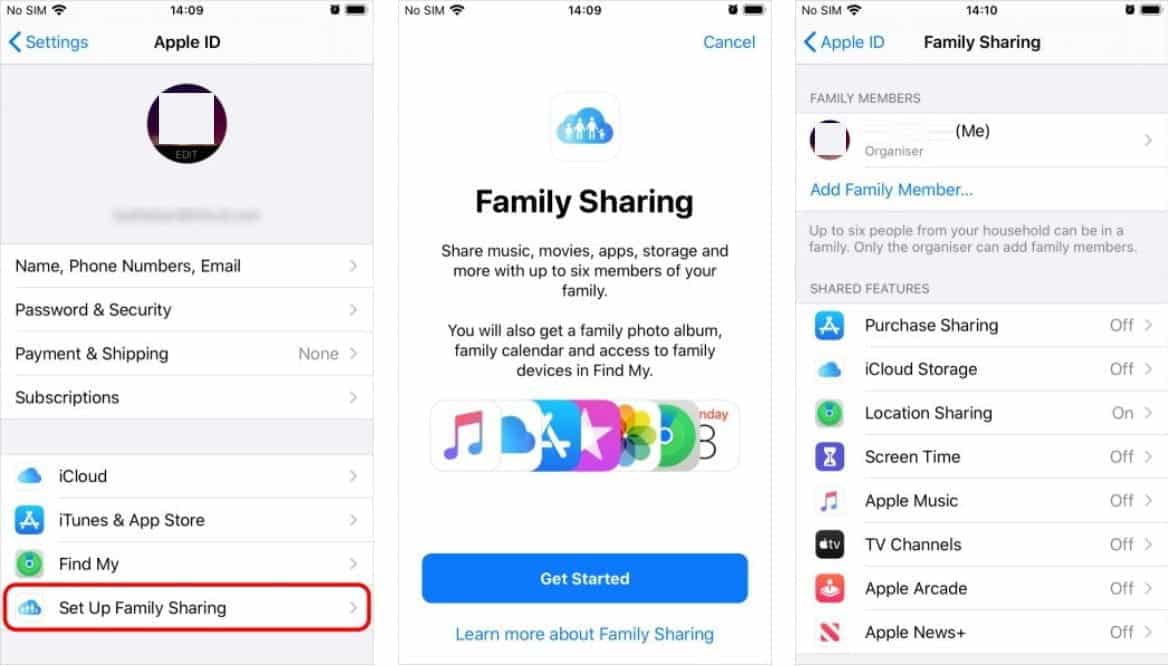
Créer un compte enfant
Les membres de la famille ne peuvent rejoindre le groupe de partage familial que s'ils ont ID apple. Les enfants de moins de 13 ans ne peuvent pas créer leur propre identifiant Apple. Cependant, l'organisateur de la famille peut fournir une approbation familiale approuvée et créer un identifiant Apple au nom de l'enfant dans son groupe familial. , Parce qu'Apple ne lui permet pas de créer son propre compte.
Le compte de l'enfant doit être lié au groupe Family Sharing jusqu'à l'âge de 13 ans, date à laquelle il peut choisir de quitter le groupe.
Pour créer un compte enfant dans le groupe de partage familial:
- Sur votre iPhone ou iPad, accédez à Paramètres -> [votre nom] -> Partage familial.
- Clique sur "Ajouter un membre de la famille"Choisissez Créer Compte enfant. Suivez ensuite les instructions à l'écran pour créer l'identifiant Apple de votre enfant.
- Après avoir créé le compte, utilisez l'adresse e-mail et le mot de passe que vous avez créés pour vous connecter à ce compte sur l'iPhone ou l'iPad de votre enfant.
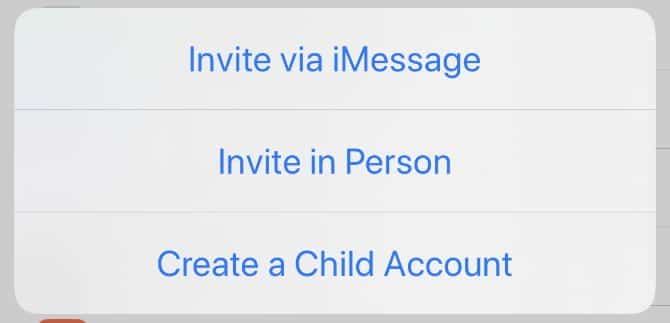
Nomination de parents ou tuteurs
S'il y a beaucoup d'adultes (plus de 18 ans) dans le groupe de partage familial, vous voudrez peut-être nommer l'un d'eux comme parent / tuteur de tous les enfants du groupe.
Les parents / tuteurs peuvent surveiller la durée d'utilisation de l'appareil, définir des restrictions de contenu et de confidentialité, et approuver ou refuser les achats sur l'App Store et iTunes pour l'appareil de l'enfant.
Pour désigner une personne comme parent / tuteur dans un groupe de partage familial:
- Ouvrez l'application Paramètres sur votre iPhone ou iPad et accédez à [Votre nom] -> "partage familial".
- Cliquez sur le nom d'un membre adulte de la famille et activez Le curseur est à côté du tuteur / tuteur.
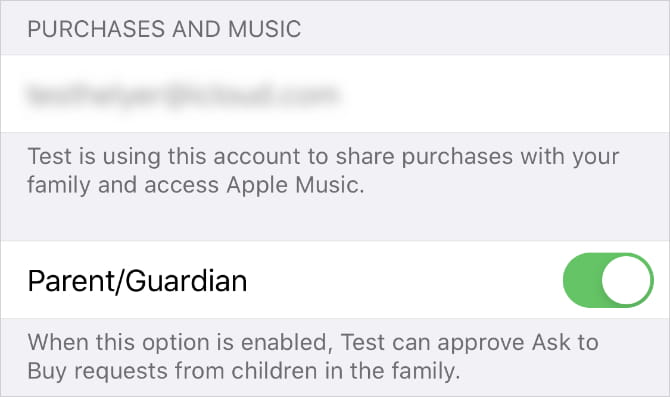
Autoriser les téléchargements avec la demande d'achat
La fonctionnalité est envoyée Approbation d'achat Une notification à tous vos appareils Apple lorsque votre enfant essaie de télécharger du contenu depuis iTunes ou l'App Store. Vous pouvez ensuite cliquer sur Accepter ou Refuser dans cette notification pour choisir d'autoriser ou non le téléchargement de médias.
C'est un bon moyen d'éviter les factures iTunes inattendues, car tous les achats effectués sont facturés via le mode de paiement de l'organisateur de la famille. C'est également un moyen facile d'éviter de laisser votre enfant télécharger des applications, des chansons, des films, des émissions de télévision ou des livres que vous ne voulez pas qu'il ait, car il doit d'abord demander la permission.
L'achat s'applique aux téléchargements gratuits en plus des achats payés. Ainsi, votre enfant a toujours besoin de votre autorisation avant d'obtenir une nouvelle application.
Apple fournit l'activation Approbation d'achat Automatiquement lors de la création d'un compte enfant. Mais vous pouvez également l'activer ou le désactiver pour toute personne de moins de 18 ans dans les paramètres de partage familial:
- Ouvrez l'application Paramètres et accédez à [Votre nom] -> "partage familial".
- Cliquez sur le nom d'un membre de la famille et changez le "Approbation d'achat"Pour ta convenance.
- Lorsque vous recevez une notification de commande, appuyez dessus pour afficher l'application ou le support que votre enfant souhaite télécharger.
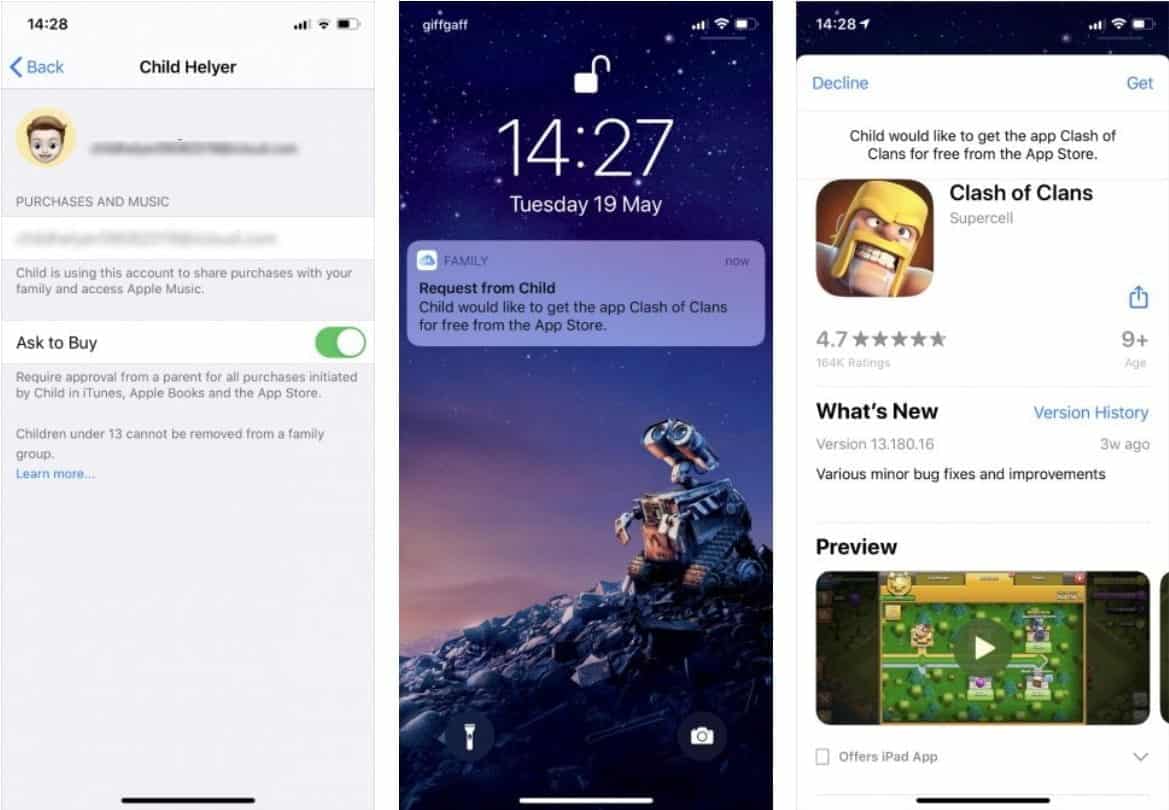
Ajoutez le solde de la carte-cadeau au compte de votre enfant
Lorsque vous approuvez les achats de votre enfant, Apple reçoit des frais du mode de paiement de l'organisateur familial principal. Si vous ne voulez pas que ce soit le cas, vous devriez acheter Carte-cadeau iTunes ou App Store Et ajoutez ce solde au compte de votre enfant.
Tout achat futur que vous acceptez sera payé sur le solde de l'identifiant Apple de votre enfant. Lorsque tout le solde sera terminé, le paiement sera effectué à nouveau par la méthode de l'organisateur de la famille.
Surveillez la durée d'utilisation de l'appareil de votre enfant
Screen Time recueille un tas de données pour montrer à quel point quelqu'un utilise son appareil Apple, ainsi que les applications qu'il passe son temps à exécuter. Avec le partage familial, vous pouvez surveiller à distance l'utilisation de l'appareil par votre enfant, prendre des décisions plus éclairées et imposer certaines restrictions pour l'empêcher de passer trop de temps sur son iPhone ou iPad si vous le souhaitez.
Pour activer Screen Time pour l'appareil de votre enfant:
- Ouvert Paramètres Sur iPhone ou iPad et accédez à [Votre nom] -> "partage familial".
- Cliquez Durée d'utilisation de l'appareil Et appuyez sur Le nom de votre enfant Et sélectionnez Allumez l'utilisation de l'appareil.
- Lorsque vous activez la «durée d'utilisation de l'appareil» pour votre enfant, vous êtes invité à définir les fonctionnalités de «Temps d'arrêt", Et"Limites d'application"Et"Contenu et confidentialité"En utilisant toutes les limites que vous souhaitez pour votre enfant, ou vous pouvez appuyer sur"Pas maintenant" .
- Clique sur "Utiliser la fonction de mot de passe de l'appareil Durée d'utilisation de l'appareil, Saisissez ensuite le mot de passe lorsque vous y êtes invité. Entrez à nouveau le code de confirmation pour confirmer.
La «Durée d'utilisation de l'appareil» vous fournit un rapport détaillé sur la façon dont l'appareil a été utilisé par votre enfant, les applications qu'il a ouvertes et les sites Web qu'il a visités, et vous pouvez le consulter à tout moment. Allez à Paramètres> Temps d'écran Et appuyez sur "Voir l'activité complète«Sous le graphique. À partir de là, vous pouvez voir l'utilisation, définir des limites pour les applications les plus utilisées et voir la fréquence à laquelle l'appareil est détecté ou le nombre de notifications reçues par l'appareil.
Si vous avez activé l'intégration des données de sites Web, vous pouvez également voir combien de temps vous avez passé sur des sites Web spécifiques dans Safari.
Si vous exécutez "Partager sur tous les appareils", Vous pouvez afficher l'utilisation totale sur tous les appareils avec lesquels vous vous êtes connecté avec votre identifiant Apple et votre mot de passe.
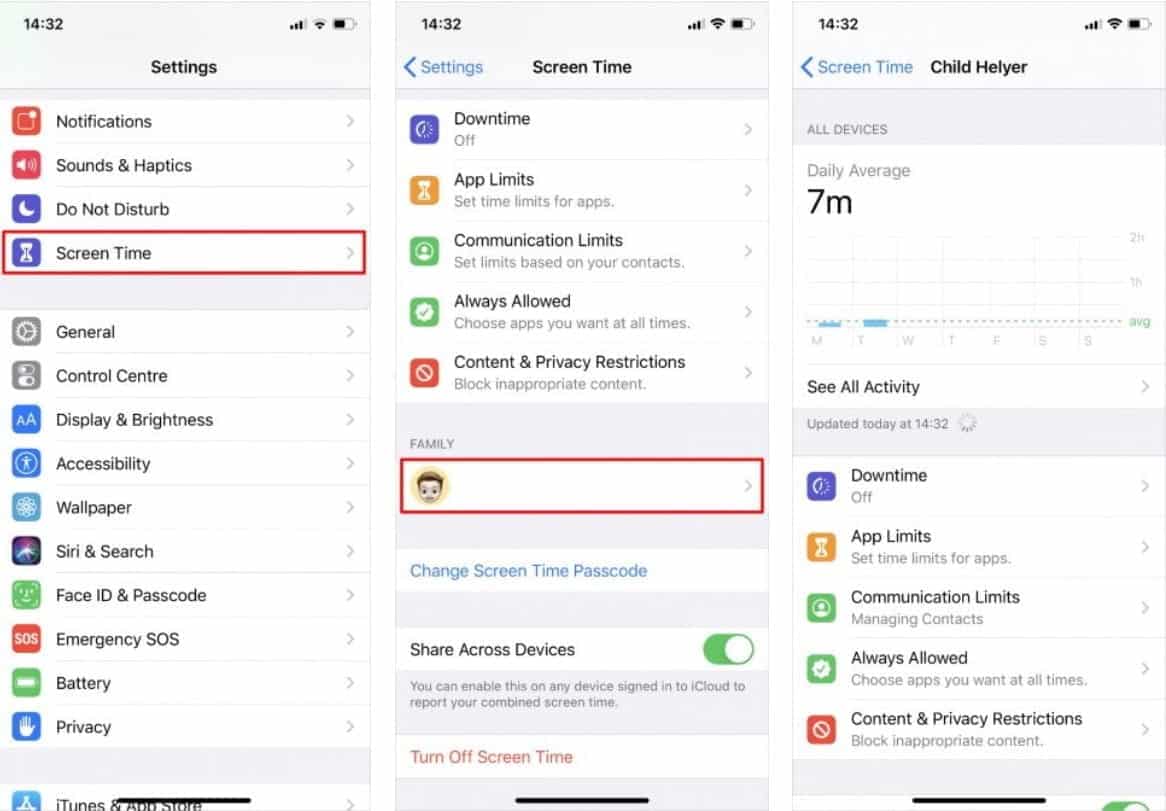
Consultez les détails de toutes les fonctionnalités du temps d'utilisation de l'appareil pour voir comment vous pouvez réduire l'utilisation du téléphone par votre enfant. Votre enfant peut également envoyer Les applications C'est à vous de gagner plus de temps lorsque les applications atteignent leurs limites, que vous pouvez approuver ou rejeter depuis votre propre appareil.
Activer les restrictions de contenu et de confidentialité
Les meilleurs contrôles parentaux pour iPhone ou iPad se trouvent dans les restrictions de contenu et de confidentialité, que vous pouvez trouver dans les paramètres de durée de vie de l'appareil. Grâce au partage familial, vous pouvez modifier à distance les restrictions sur l'appareil de votre enfant.
- Aller à Paramètres -> Temps d'écran Sur un iPhone ou un iPad.
- Dans la section Famille, cliquez sur Le nom de votre enfant Affiche les paramètres de durée d'utilisation de l'appareil.
- Accédez ensuite aux restrictions de contenu et de confidentialité et activez-les à l'aide de la bascule en haut de l'écran.
La plupart des restrictions de contenu et de confidentialité s'expliquent dans une certaine mesure, mais nous avons détaillé chaque section ci-dessous pour expliquer pleinement les détails.
Acheter sur l'iTunes Store et l'App Store
Choisissez si vous souhaitez autoriser votre enfant à installer ou supprimer des applications sur ses appareils et si vous souhaitez lui permettre d'effectuer des achats via l'application. S'il est en cours d'exécution Approbation sur demande , Votre enfant aura toujours besoin de votre autorisation avant de pouvoir installer ou acheter quoi que ce soit.
Si vous autorisez votre enfant à installer des applications sans utilisation Approbation sur demande , Vous devez vous assurer que les achats sur iTunes et App Store nécessitent toujours un mot de passe Apple ID. Sinon, votre enfant peut télécharger le média lui-même pendant une courte période après avoir entré le mot de passe.
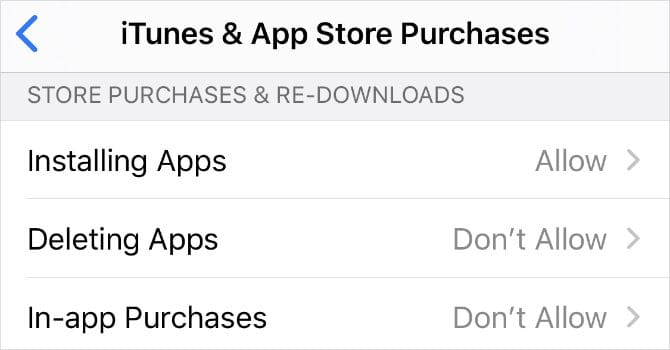
Autoriser les fonctionnalités et applications intégrées
Avec ce paramètre, vous pouvez choisir de faire disparaître complètement les applications iPhone ou iPad de l'appareil de votre enfant. Pour ce faire, désactivez le curseur à côté de l'application que vous ne souhaitez pas autoriser. C'est un excellent moyen d'éviter toutes les tentations et de protéger votre enfant contre les applications potentiellement dangereuses.
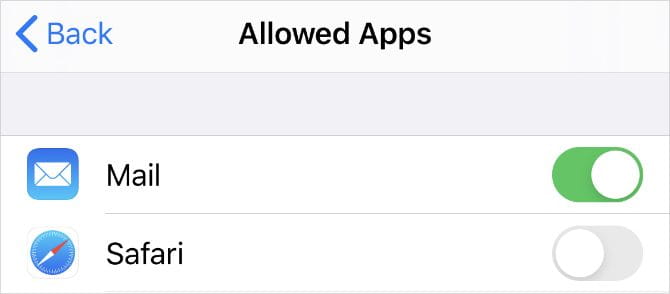
Restrictions de contenu
Quel que soit l'âge réel de votre enfant, vous pouvez choisir des catégories d'âge et des restrictions de contenu pour iTunes, l'App Store, le contenu Web, Siri et Game Center. Il faudra peut-être un certain temps pour étudier toutes ces options, mais vous pouvez le configurer pour que vous vous sentiez à l'aise.
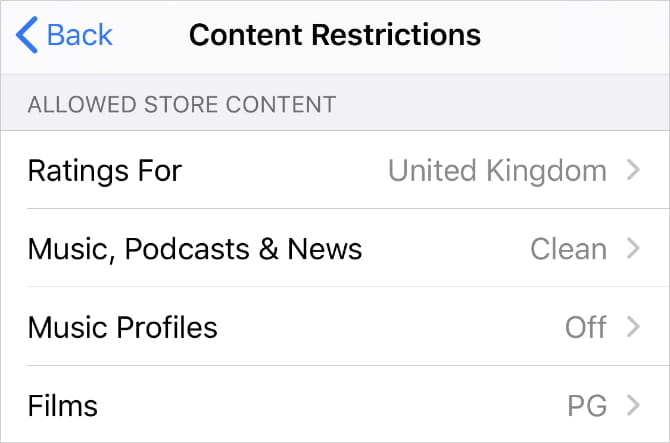
Confidentialité
Cette option peut être trompeuse. Permet de choisir d'autoriser une fonctionnalité Partager ma position Votre enfant peut modifier ses paramètres de localisation. Si vous choisissez de ne pas autoriser une fonctionnalité Partager ma position , Votre enfant ne pourra pas modifier ses paramètres de localisation.
Gardez à l'esprit que choisir de ne pas autoriser une fonctionnalité Partager ma position Il n'arrête pas de partager l'emplacement sur l'appareil de votre enfant. Cela empêche seulement votre enfant de modifier ces paramètres par lui-même.
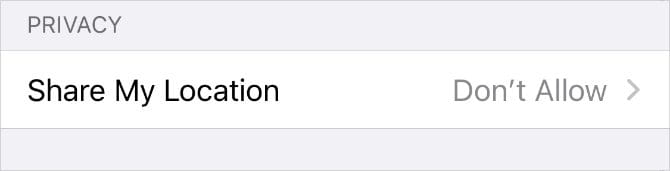
Autoriser les modifications
La section Autoriser les modifications vous permet de verrouiller certains paramètres sur l'appareil de votre enfant, tels que le code d'accès, les comptes et les paramètres de données cellulaires. Vous souhaiterez peut-être définir ces options sur Interdire pour empêcher votre enfant de se déconnecter du compte de l'enfant et de créer un compte adulte à utiliser à la place.
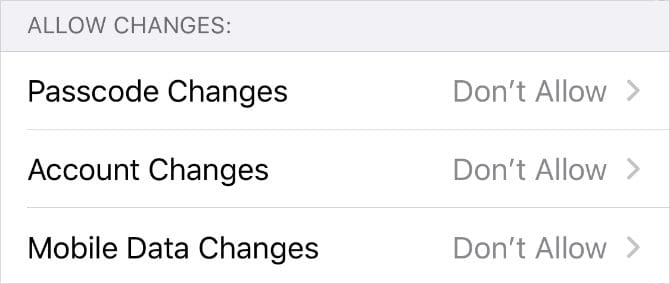
Suivez où se trouve votre enfant
Vous pouvez suivre les allées et venues de votre enfant avec une option Partagez votre position Dans la participation familiale. Si l'appareil de votre enfant est configuré pour partager sa position avec vous, vous pouvez toujours Savoir où il est Utilisation de Find My.
Cette fois, il est plus facile de configurer le partage de position directement depuis l'appareil de votre enfant:
- Ouvrir une application Trouver mon Sur l'appareil de votre enfant (iPhone ou iPad) et accédez au "Les gens" .
- Cliquez Partager ma position Entrez votre compte Apple ID pour vous envoyer une invitation. Choisir La participation est indéfiniment.
- Vous devriez maintenant être en mesure de voir l'emplacement de votre enfant dans Find My sur votre propre appareil. Vous pouvez choisir de partager votre position avec vous si vous le souhaitez.
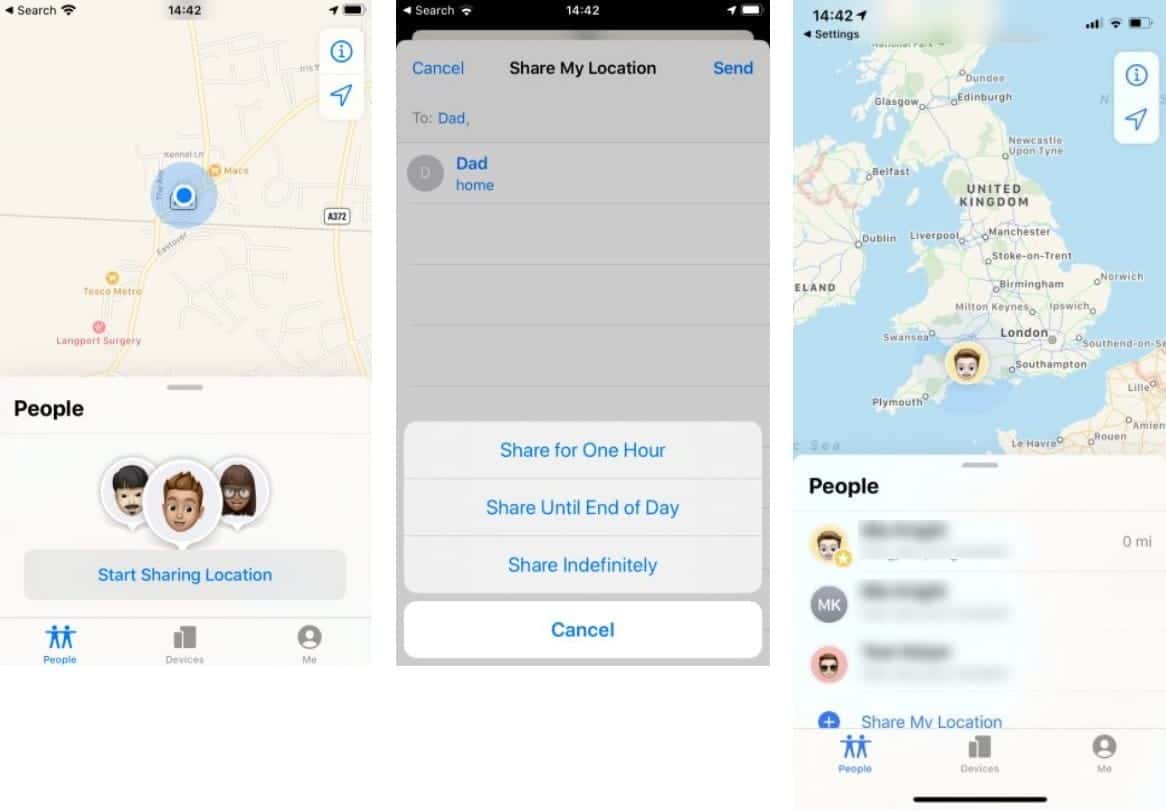
Pour empêcher votre enfant de cacher où il se trouve à l'avenir, reportez-vous aux restrictions de contenu et de confidentialité ci-dessus et choisissez de ne pas autoriser une fonctionnalité Partager ma position. Cela empêche votre enfant de modifier les paramètres de partage de position sur ses appareils.
Définissez le contrôle parental pour tous les appareils de votre enfant
Apple facilite spécifiquement la modification du contrôle parental de votre enfant avec "Partage familial«Depuis votre propre appareil. Mais chaque entreprise propose sa propre façon de gérer ces paramètres, et il n'est pas toujours facile de les trouver.
Jetez un œil à notre guide Contrôle parental complet Pour en savoir Comment appliquer des restrictions Nécessaire via Tous les appareils de vos enfants.







